El Centro de seguridad de Windows es una parte integral del ecosistema de seguridad de su sistema operativo. Le ayuda a monitorear el estado de los componentes críticos de seguridad de Windows, como Microsoft Defender. Debido a esto, puede resultar preocupante que de repente reciba el siguiente mensaje de error: «No se puede iniciar el servicio del Centro de seguridad de Windows».
Cuanto más tiempo esté inactivo el Centro de seguridad de Windows, más tiempo estará en riesgo su computadora. Afortunadamente, puedes probar algunos pasos de solución de problemas para solucionar el problema.
Tabla de contenido
Correcciones comunes para que el Centro de seguridad de Windows vuelva a funcionar
Antes de ver los otros pasos de solución de problemas, le recomendamos reiniciar su computadora para ver si eso elimina el error. Puede parecer simple, pero este es un paso básico de solución de problemas que puede ahorrarle la molestia de realizar correcciones más complicadas en el futuro. Esto se debe a que puede solucionar el problema si ocurre debido a una falla temporal del software.
Si el reinicio no funciona, es posible que desee asegurarse de que el Centro de seguridad de Windows no esté deshabilitado debido a malware. Intente actualizar su programa antimalware y ejecutar un análisis completo del sistema para localizar y eliminar estos programas no deseados de su PC con Windows. Si no ha instalado ningún software antivirus, existe una manera de eliminar los virus utilizando las herramientas integradas de Windows.
Asegúrese de realizar una actualización de Windows antes de utilizar cualquiera de las herramientas que proporciona para eliminar virus. Esto ayudará, especialmente cuando se trata de actualizar Microsoft Defender con las últimas definiciones de virus.
Si se deshizo de los virus, pero el centro de seguridad no se inicia, es posible que haya archivos del sistema dañados. Para solucionarlo, puede realizar un análisis SFC, que encontrará y reparará esos archivos problemáticos del sistema. Si el mensaje de error aún persiste, puede pasar a las otras soluciones.
1.Asegúrese de haber habilitado el Centro de seguridad de Windows
Puede comprobar si el Centro de seguridad de Windows está habilitado en el Editor del Registro. Sólo asegúrese de crear un punto de restauración del sistema de antemano, ya que lo último que desearía es no tener forma de revertir cambios desastrosos si su PC queda inutilizable.
Con el punto de restauración del sistema creado, siga los pasos a continuación para habilitar el Centro de seguridad de Windows:
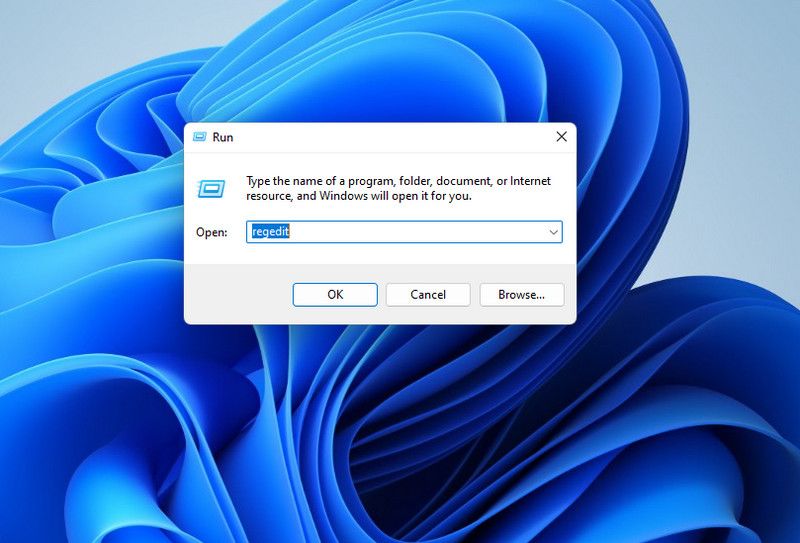
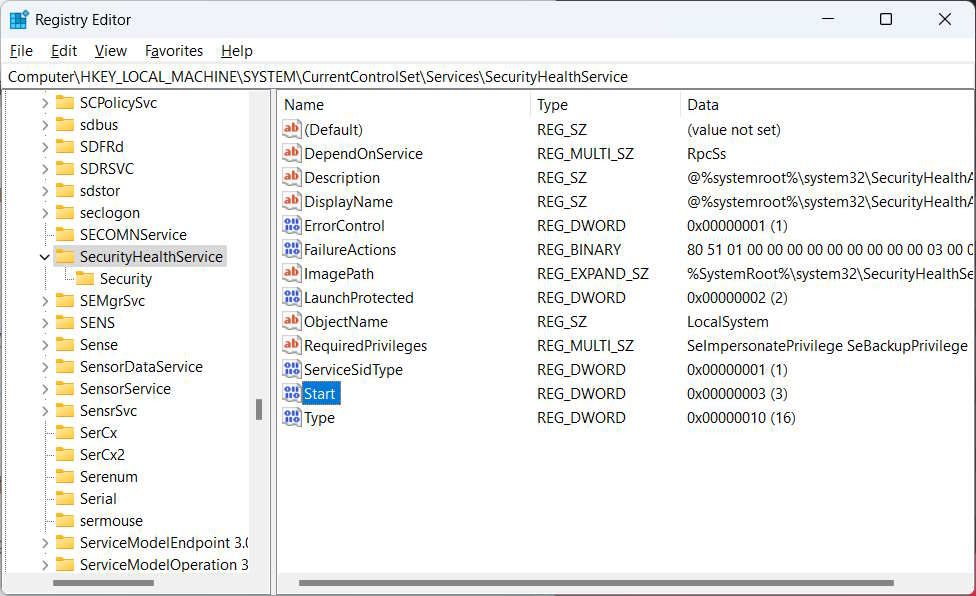
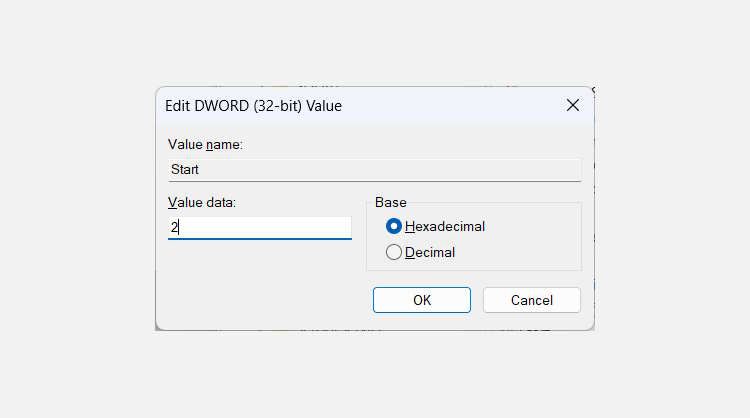
Ahora, reinicie su computadora y vea si vuelve a aparecer el mensaje de error «No se puede iniciar el servicio del Centro de seguridad de Windows».
Para que el Centro de seguridad de Windows se inicie correctamente, debe asegurarse de que las configuraciones de los servicios de los que depende no sean un desastre. Para hacer eso, siga los pasos a continuación:
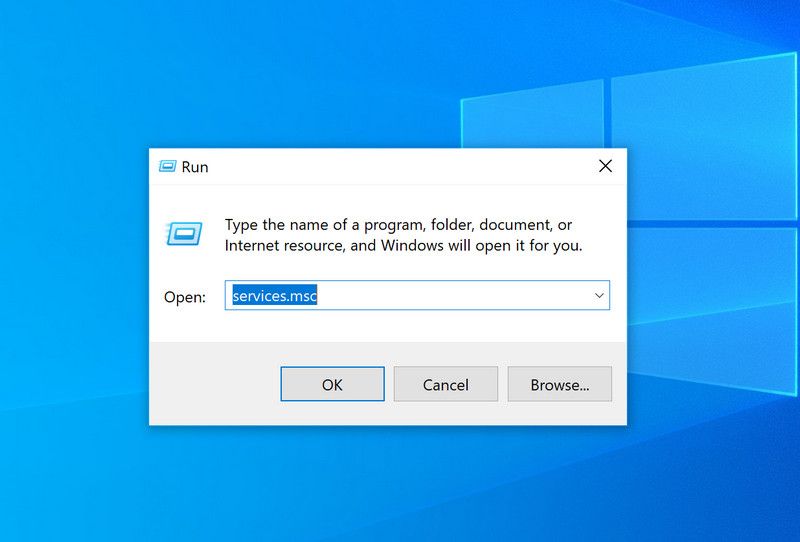
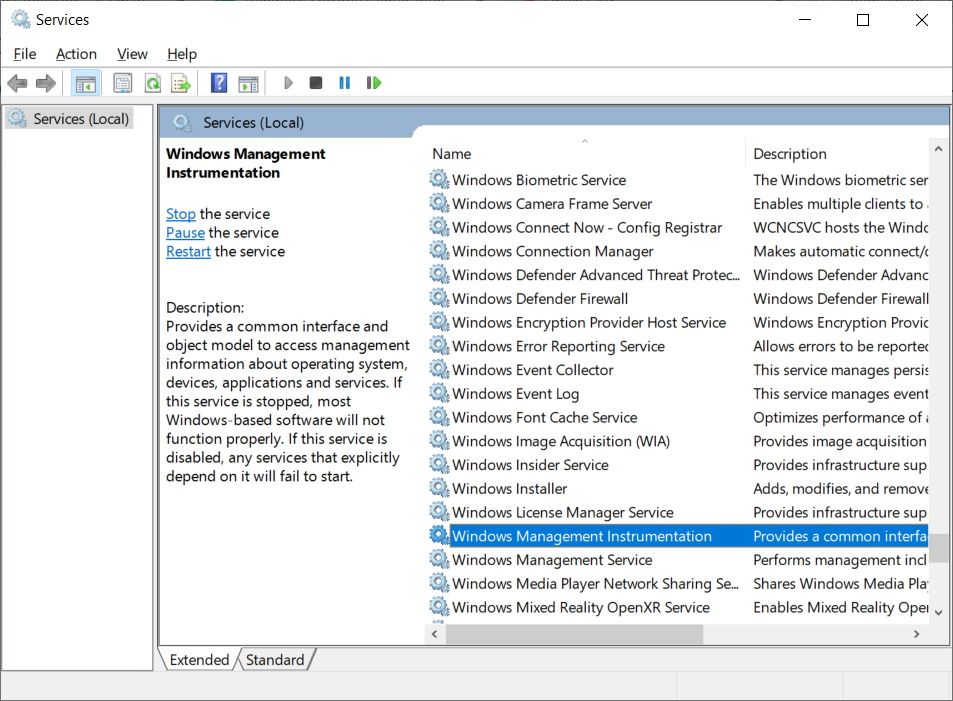
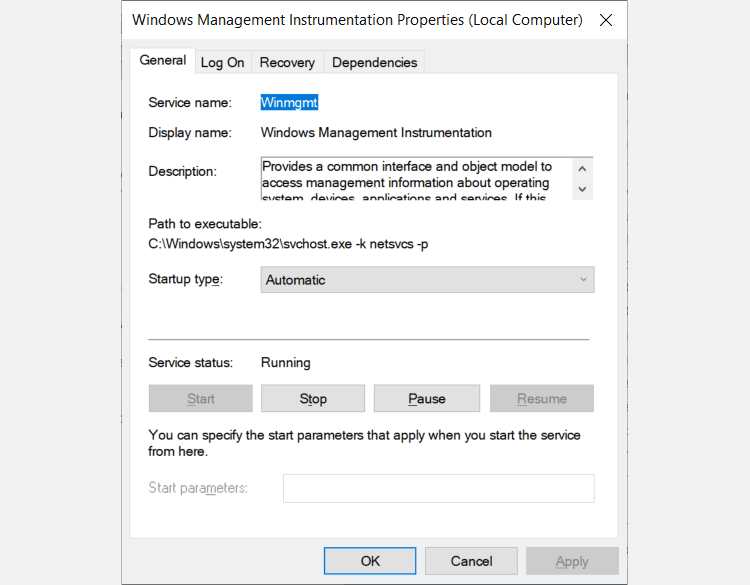
Hacemos esto porque el Centro de seguridad de Windows depende de los servicios WMI y RPC para varias funciones importantes. Y cuando haya terminado, reinicie Windows y compruebe si ahora puede iniciar el Centro de seguridad de Windows.
3. Reparar el repositorio WMI
Un repositorio WMI corrupto puede hacer que el Centro de seguridad de Windows no se inicie y repararlo puede solucionar el problema en la mayoría de los casos. Para hacer eso, siga los pasos a continuación:
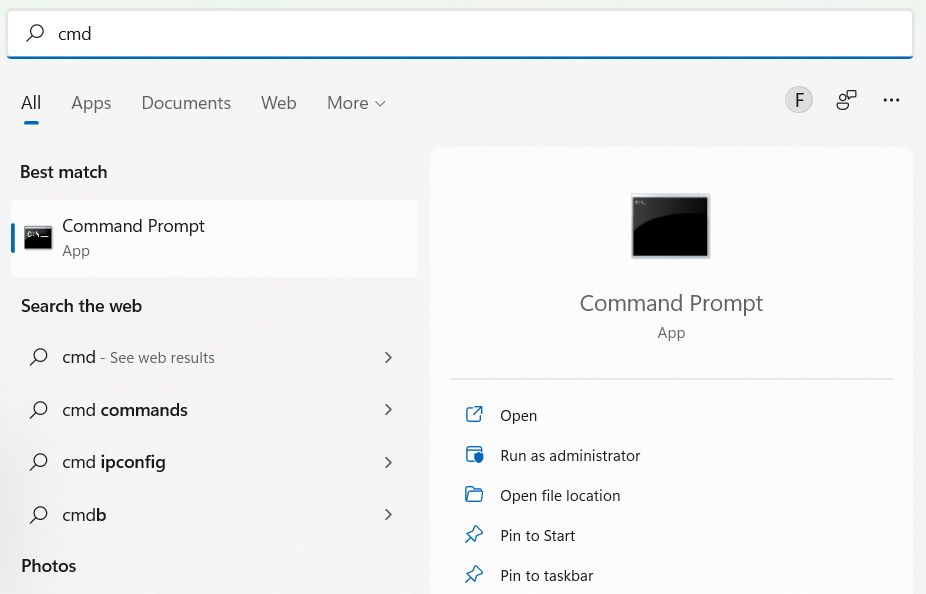
winmgmt /salvagerepository
Cuando Windows termine de reparar el repositorio WMI, el símbolo del sistema mostrará el mensaje: El repositorio WMI es consistente. Ahora, reinicie su computadora y verifique si todo está bien con el Centro de seguridad de Windows.
4. Reinicie su computadora con Windows
Si ninguna de las soluciones anteriores ha funcionado, podría ser el momento de recurrir al último recurso. Para corregir el error de una vez por todas, le recomendamos que haga una copia de seguridad de todos sus datos y restablezca Windows a sus valores predeterminados de fábrica. Esperamos que no necesite recurrir a su uso, pero es mucho menos problemático que usar su computadora sin un Centro de seguridad de Windows que funcione.
Ahora el Centro de seguridad de Windows se iniciará nuevamente
Ver un error que le alerta de que el Centro de seguridad de Windows no se puede iniciar significa que la seguridad de su computadora está comprometida. Los pasos descritos anteriormente deberían poner fin al mensaje de error: «No se puede iniciar el servicio del Centro de seguridad de Windows». Esto significará que el servicio está funcionando sin problemas y, al hacerlo, hará que su computadora sea significativamente menos vulnerable.
